目次
就寝中に、電話の着信やLINEなどiPhoneの通知が気になって、ゆっくり休めないことはないだろうか。
また、会議中や勉強に集中しているときなど、iPhoneの通知音を鳴らしたくない場面は日常のなかでもたびたびあるだろう。
機内モードに設定したり、電源OFFしたりもできるが、完全に切ってしまうと緊急の連絡があったときのことが心配になる。
そのような時は「おやすみモード」設定をすると、電話の着信やアプリからの通知を一定の時間内オフにできて便利である。
本記事では、iPhoneの「おやすみモード」の基本的な使い方に加え、特定の着信・通知のみ許可するカスタマイズなど、より便利な活用法を解説する。
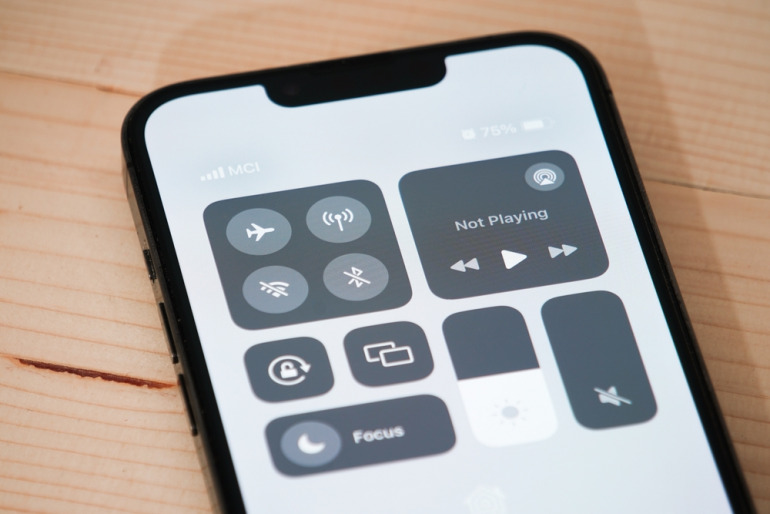
「おやすみモード」とは
「おやすみモード」を有効にすると、iPhoneへの着信や通知などを画面表示や音、バイブでユーザーに知らせてこなくなる。
ただし、不在着信といった形で履歴は残り、通知センターなどで確認できる。
「おやすみモード」中に特定の人からの着信のみ受けるようにするといった条件は、ある程度柔軟に指定できる。
iPhoneの操作中は通知や着信が来る設定や、指定した時間に自動でおやすみモードをオン/オフするといったカスタマイズもできるため便利である。
「おやすみモード」の設定
「おやすみモード」を設定/解除するには、設定アプリから行う方法とコントロールセンターから行う方法の2つがある。
それぞれの方法について以下に解説する。
■1.設定アプリから行う方法
①「設定」アプリをタップして開き、「集中モード」を選択
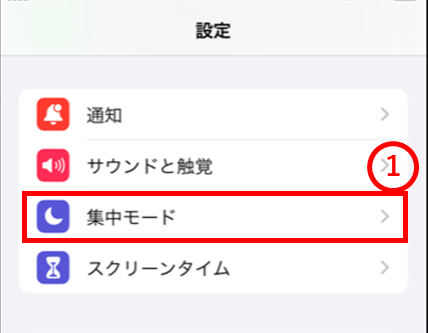
②「集中モード」が開いたら「おやすみモード」を選択
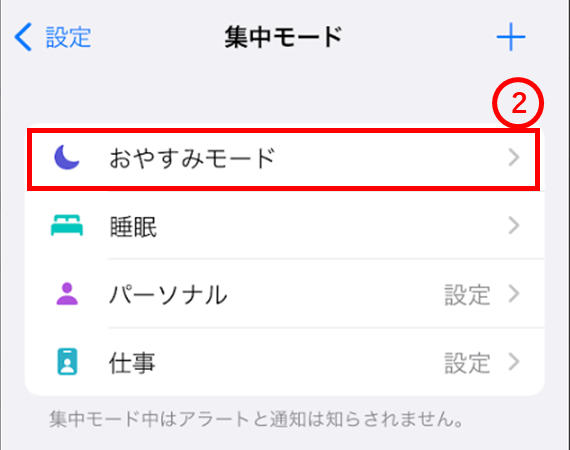
③「おやすみモード」のボタンをオンにする。オフにすると「おやすみモード」が解除される。
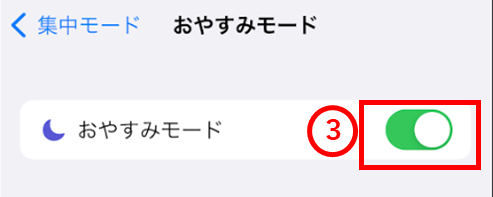
■2.コントロールセンターから行う方法
①ホーム画面の上から下にスワイプしてコントロールセンターを開き、「集中モード」ボタンをタップする。
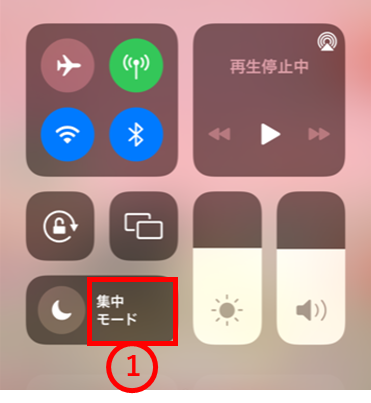
②「おやすみモード」をタップし、オン/オフを切り替える。
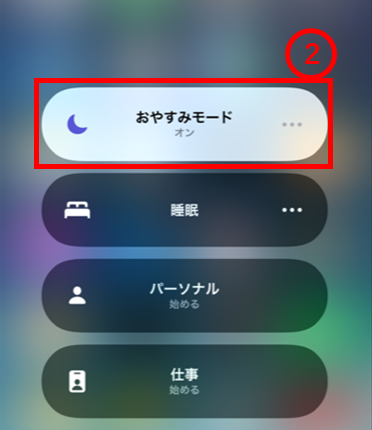
※「おやすみモード」をオンにしているときは、ステータスバーとロック画面に三日月のアイコンが表示される。
(画像はiOS15を使用)
「おやすみモード」の便利な使い方
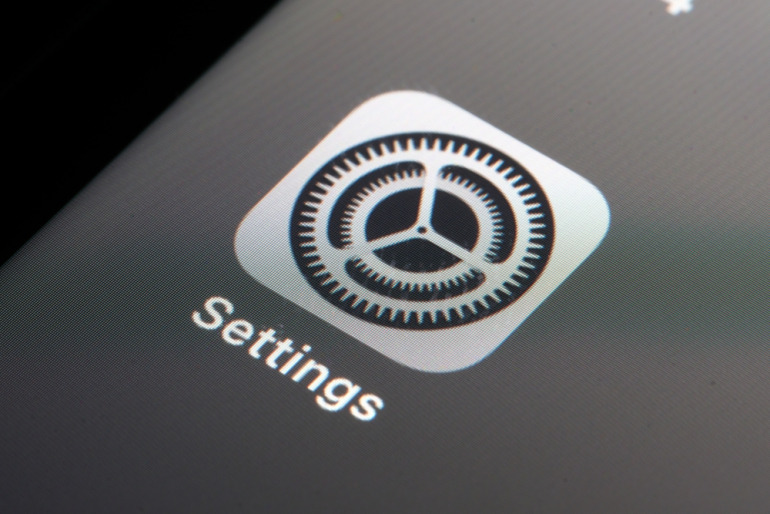
おやすみモード中でも、一定の条件を設定して限定的に着信を許可することなどが可能である。
ここでは、「おやすみモード」の便利な使い方を解説する。
- 指定した時間に自動で「おやすみモード」をオン/オフする
- 特定の人からの着信を許可
- 繰り返しの着信を許可
- iPhoneがロック中のみ着信・通知を許可しない
■1.指定した時間に自動で「おやすみモード」をオン/オフする
時間指定の設定をしておけば、都度「おやすみモード」を手動で設定/解除する必要がなく、指定した時間になると自動でオン/オフが切り替わる。
①「設定」アプリから「おやすみモード」を選択し、「スケジュールを追加」をタップする。
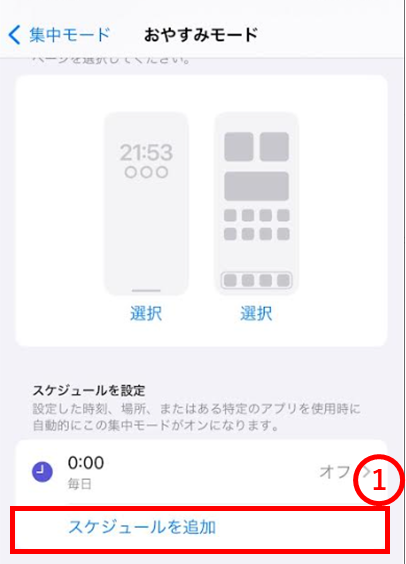
②「時刻」を選択した後開いた画面で「スケジュール」ボタンをオンにし、「おやすみモード」が自動で開始・終了する時間を設定する。
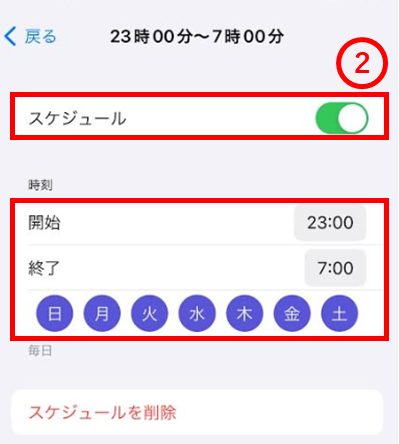
「スケジュール」ボタンをオフにしない限り、毎日繰り返し指定した時間におやすみモードに自動で切り替わる。
■2.特定の人からの着信を許可
「おやすみモード」がオンの状態でも、条件を設定することで特定の人からの着信を許可することができる。
家族などから緊急の連絡を受けたいという場合は、便利である。
①「設定」アプリから「おやすみモード」を選択し、[通知を許可]セクションの「連絡先」をタップする。
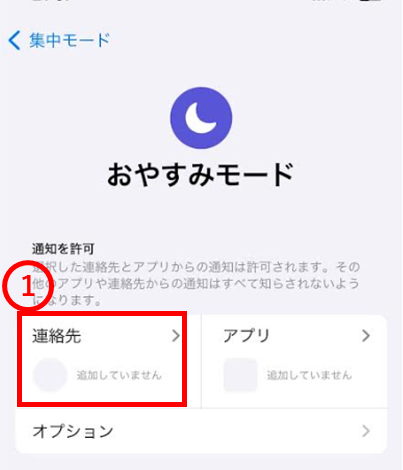
②「通知を許可」をタップし、「追加」ボタン をタップして、連絡先から選択する。
「よく使う項目」や特定の連絡先グループからの着信を許可するオプションも選択できる。
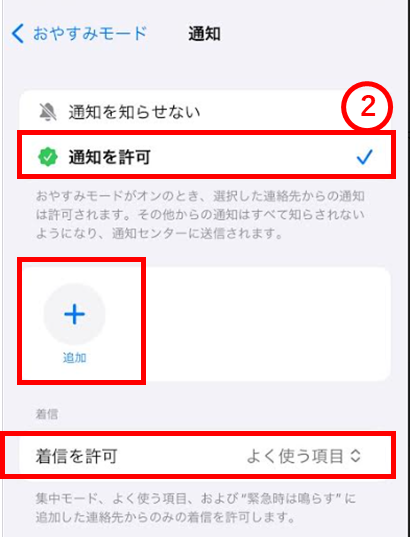
■3.繰り返しの着信を許可
同じ人から3分以内に2度目の着信があったときに、通知するかどうかも設定できる。
何度もかけてくる場合は、急ぎの要件だと考えられるので、ONにしておけば安心だろう。
「設定」アプリから「おやすみモード」を選択し、[通知を許可]セクションの「連絡先」をタップし、「繰り返しの着信を許可」のボタンをオンにする。
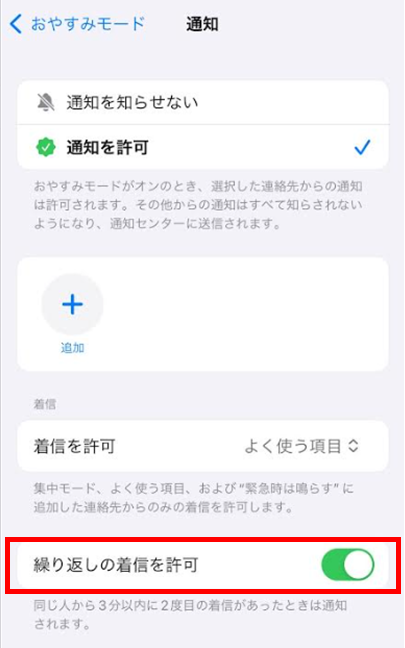
■4.iPhoneがロック中のみ着信・通知を許可しない
iPhoneの操作中は、「おやすみモード」がオンの状態でも、着信や通知を許可するかどうかを選択できる。
①「設定」アプリから「おやすみモード」を選択し、[通知を許可]セクションから「オプション」をタップする。
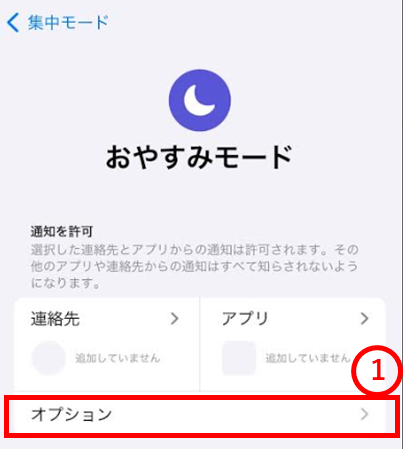
②[通知を消音]をタップすると、「常に知らせない」か「ロック中」が選択できる。「綱に知らせない」を選択すると、iPhoneのロック状態にかかわらず「おやすみモード」中は着信や通知がされない。
「ロック中」を選択すると、画面ロック中は着信と通知がされなくなるが、iPhone操作中は着信や通知が知らされるようになる。
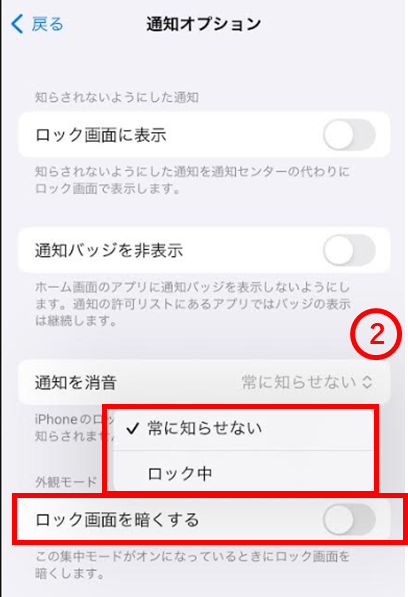
※ただし「着信を許可」設定もしくは「繰り返しの着信」設定で着信を許可している場合はその設定が優先されるため、どちらを選択していても「おやすみモード中」は許可した連絡先からの着信は知らせてくれる。
なお、「ロック画面を暗くする」ボタンをオンにすると、「おやすみモード」中はロック画面が暗くなる。
(画像はiOS17を使用)















 DIME MAGAZINE
DIME MAGAZINE













